Przydatne informacje o linkowaniu w Notatkach Apple
- Wykorzystaj skróty, aby stworzyć unikalny adres URL, który precyzyjnie kieruje do konkretnej notatki w aplikacji Apple Notes. Ten link jest uniwersalny i działa w różnych aplikacjach i na różnych platformach.
- Proces ten, choć bazuje na skrótach, które sięgają do ukrytych adresów URL w metadanych notatek, jest łatwy dzięki naszemu szczegółowemu przewodnikowi.
- Głębokie linki do Notatek usprawniają łączenie i organizację notatek oraz ich integrację z innymi aplikacjami.
Zapewne chciałbyś móc tworzyć linki do notatek w aplikacji Notatki na iOS z rozmaitych miejsc, jak na przykład z wydarzeń w Kalendarzu, zadań w Przypomnieniach, a nawet z programów takich jak Obsidian. Poniżej pokazujemy, jak użyć skrótów do odnalezienia tego ukrytego, głębokiego linku do wybranej notatki, umożliwiając Ci szybki powrót do niej z dowolnego miejsca, które obsługuje adresy URL.
Jak wygenerować głęboki link do konkretnej notatki w Notatkach Apple
Aplikacja Notatki, dostępna w systemie iOS, oferuje zaawansowane funkcje, takie jak obsługa multimediów, formatowanie tekstu, tabele i wiele innych. Mimo że iOS 17 i nowsze wersje umożliwiają tworzenie powiązań między notatkami, nadal brakuje jasnej metody na skopiowanie adresu URL precyzyjnego łącza do notatki, który można by wykorzystać poza aplikacją Notatki.
Skróty stanowią obejście, choć nieco skomplikowane, które przypomina hakowanie: pozwalają uzyskać dostęp do ukrytych identyfikatorów, przypisanych do każdej notatki. Choć generowanie linku może wydawać się skomplikowane, nasz poradnik krok po kroku upraszcza ten proces.
Najpierw, za pomocą aplikacji Skróty, wyodrębnisz adres URL notatki i skopiujesz go jako link w rozszerzonej formie do schowka. Następnie będziesz mógł go wkleić w dowolnej aplikacji, która akceptuje adresy URL, linki, format Markdown, a nawet zwykły tekst.
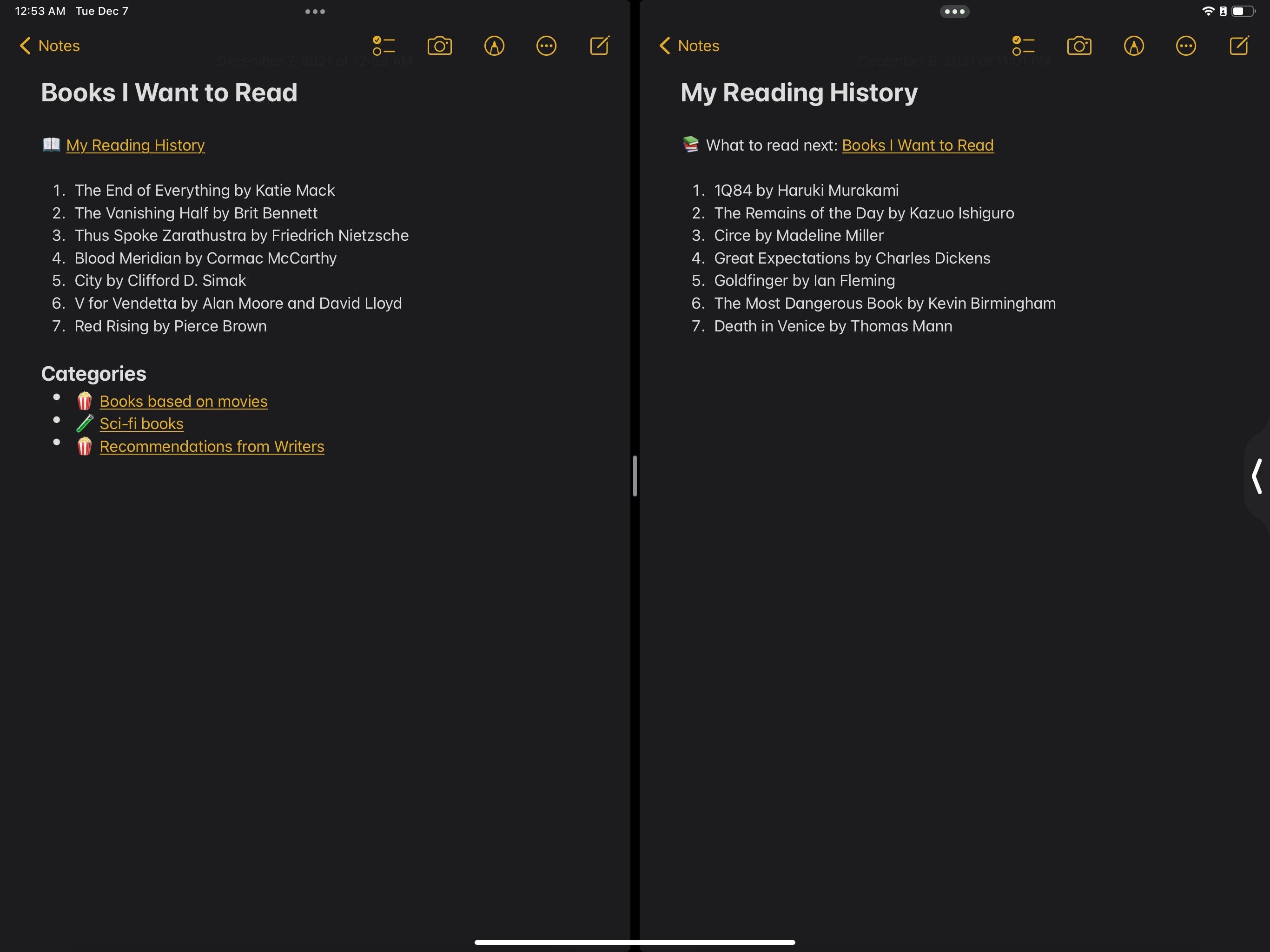
Te linki kierują bezpośrednio do odpowiednich notatek Apple i działają bezproblemowo także w systemie macOS! Dzięki wewnętrznym linkom możesz łatwo tworzyć powiązania, kontekstowo umieszczać w kalendarzu wydarzenia i zadania, dodając do nich odpowiednie notatki, a także budować osobiste bazy wiedzy, tak jak to ma miejsce w Microsoft OneNote.
Jeśli nie chcesz tworzyć skrótu od początku, użyj tego łącza iCloud. Po jego kliknięciu aplikacja Skróty otworzy się i automatycznie zainstaluje gotowy skrót.
1. Stwórz skrót generujący adres URL notatki
Wykonaj te instrukcje, aby skonfigurować pierwszą część skrótu:
- Wybierz z listy
- Pokaż wykres zawartości
- Pobierz schowek
Kolejnym krokiem jest użycie prostego wyrażenia regularnego, aby wydobyć tylko adres URL z ukrytych danych notatki (szczegóły poniżej). Oto jak to zrobić:
applenotes:note\/.*(?=,\s\s)
W tym momencie skrót jest gotowy do skopiowania adresu URL precyzyjnego łącza notatki. Jeżeli to wszystko, czego potrzebujesz, możesz na tym zakończyć i przejść do sekcji „Jak znaleźć ukryty adres URL notatki”. Jeśli jednak zawsze chcesz generować linki w rozszerzonej formie, zamiast kopiować sam adres URL, wykonaj poniższe kroki:
- Utwórz tekst sformatowany z Markdown
- Skopiuj do schowka
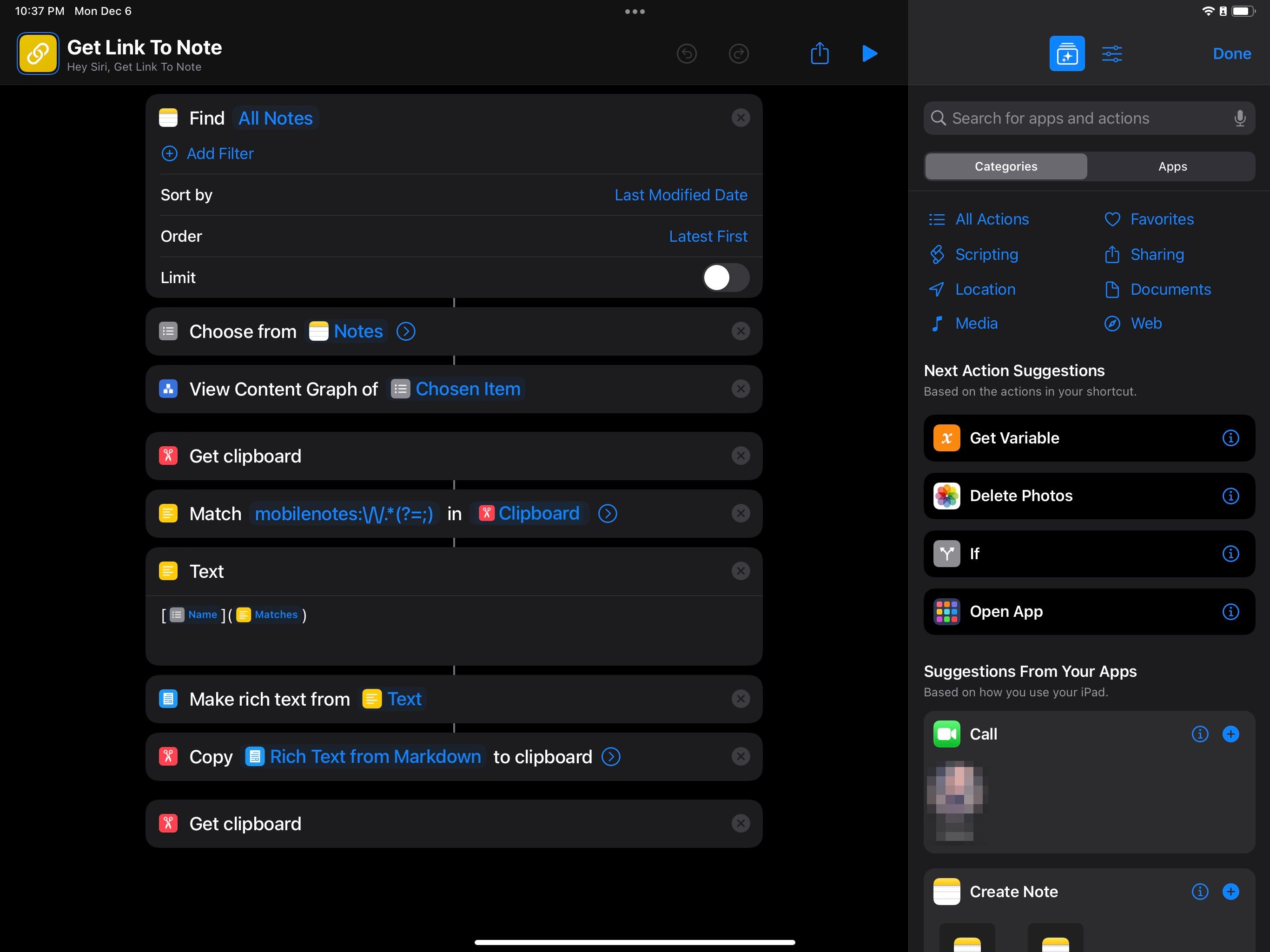
Po uruchomieniu tego skrótu zobaczysz listę notatek. Wybranie jednej z nich może jednak nie dać od razu oczekiwanego rezultatu.
2. Odszukaj ukryty adres URL notatki
Po uruchomieniu skrótu i wybraniu notatki, zobaczysz listę zawierającą jeden element: właśnie wybraną notatkę. Po kliknięciu w nią sytuacja stanie się bardziej złożona.
Teraz ujrzysz wykres elementu zawartości. Jest to wizualizacja wszystkich danych zawartych w notatce, w tym tekstu, zdjęć, plików i innych parametrów.
Naciśnij kółko oznaczone jako „Notatka”, a pojawi się kolejna lista. Tym razem wybierz „LNEntity”.
To, co widzisz, to wewnętrzne dane Twojej notatki. Kluczowa jest linijka zaczynająca się od „identyfikator:” i zawierająca adres URL, który zaczyna się od „applenotes:note/”. To właśnie jest ukryty adres URL notatki (kończący się przecinkiem).
3. Skopiuj adres URL do wykorzystania w skrócie
Ten adres URL powinien znajdować się na samej górze. Jeśli tak nie jest, wybranie go i skopiowanie może być utrudnione z powodu błędu w aplikacji Skróty w systemie iOS 17.1.
Zamiast się tym przejmować, po prostu skopiuj cały tekst LNEntity. Akcja „Dopasuj tekst” w skrócie automatycznie wyciągnie z niego adres URL.
Skrót automatycznie wykona dalsze kroki, które za pomocą wyrażenia regularnego wydobędą adres URL ze schowka. Jeśli wcześniej włączyłeś dodatkowe kroki, adres URL zostanie przekształcony w link sformatowany, z tytułem notatki jako tekstem kotwicy i skopiuje ten sformatowany link do schowka.
Jak używać linków wewnętrznych w aplikacji Notatki
Teraz możesz tworzyć linki do Notatek z innych aplikacji, wklejając w nie wygenerowany wcześniej link. Po kliknięciu w ten link zostaniesz natychmiast przeniesiony do przypisanej notatki!
Linkowanie notatek to doskonała metoda na uporządkowanie swoich badań i tworzenie skomunikowanej bazy wiedzy.
Linkowanie do notatek nie jest proste, ale daje wiele możliwości
Możesz uznać, że nie warto trudzić się linkami wewnętrznymi, skoro niektóre aplikacje innych firm oferują tę funkcję wbudowaną. Jednak, dzięki bogatej obsłudze multimediów, tekstu, plików i wielu innych funkcji, aplikacja Apple Notes pozostaje jedną z najpotężniejszych aplikacji do robienia notatek, dostępnych na iOS.
Aby tworzyć jeszcze bardziej złożone powiązania między notatkami, możesz także tworzyć i przypisywać do nich tagi w systemie iOS 15 i nowszych wersjach.
newsblog.pl
Maciej – redaktor, pasjonat technologii i samozwańczy pogromca błędów w systemie Windows. Zna Linuxa lepiej niż własną lodówkę, a kawa to jego główne źródło zasilania. Pisze, testuje, naprawia – i czasem nawet wyłącza i włącza ponownie. W wolnych chwilach udaje, że odpoczywa, ale i tak kończy z laptopem na kolanach.